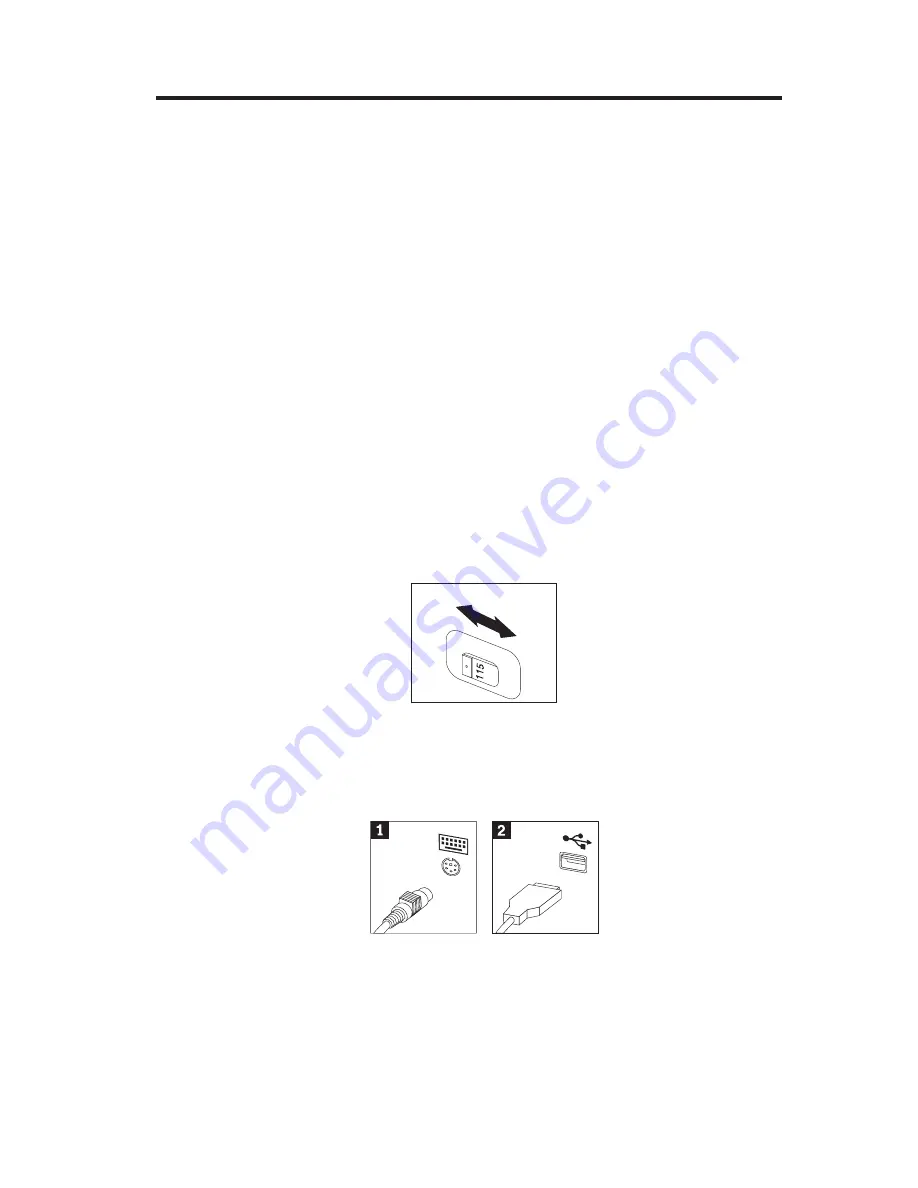
Глава 2. Установка компьютера
Примечание:
Возможно, у вашего компьютера окажутся не все показанные на
рисунке разъемы.
Ниже приводится информация, которая поможет вам при установке компьютера.
Большинство разъемов на задней панели компьютера обозначено маленькими
пиктограммами; они помогут вам найти нужные разъемы.
Если разъемы кабелей и разъемы на панели компьютера окрашены в разные
цвета, то кабели нужно присоединять к разъемам соответствующих цветов.
Например, синий разъем кабеля следует подсоединить к синему разъему на
задней панели компьютера, а красный разъем кабеля - к красному.
1. Проверьте установку переключателя напряжения на задней панели
компьютера. Если нужно, переставьте его с помощью шариковой ручки.
v
Если диапазон напряжений составляет 90–137 В (переменный ток), то
переставьте переключатель в положение 115 V.
v
Если диапазон напряжений составляет 180-265 В (переменный ток), то
переставьте переключатель в положение 230 V.
2. Кабель клавиатуры может заканчиваться стандартным разъемом
клавиатуры (
«1¬
) или разъемом универсальной последовательной шины
(Universal Serial Bus - USB) (
«2¬
). Присоедините кабель клавиатуры к
соответствующему разъему клавиатуры.
3. Кабель мыши может заканчиваться стандартным разъемом мыши (
«1¬
) или
разъемом USB (
«2¬
). Присоедините кабель мыши к соответствующему
© Copyright IBM Corp. 2001
5
Summary of Contents for NetVista A22p
Page 2: ......
Page 3: ...Краткий справочник IBM ...
Page 14: ...xii Краткий справочник ...
Page 18: ...4 Краткий справочник ...
Page 44: ...30 Краткий справочник ...
Page 74: ...60 Краткий справочник ...
Page 75: ......
Page 76: ...IBM Код изделия 25P4018 Напечатано в Дании 1P P N 25P4018 ...
















































